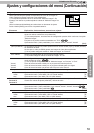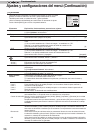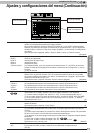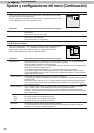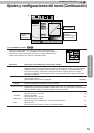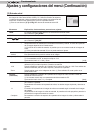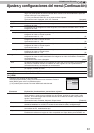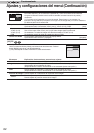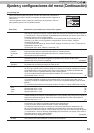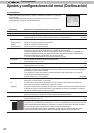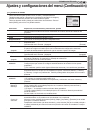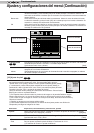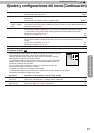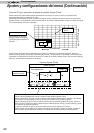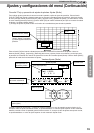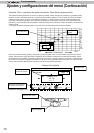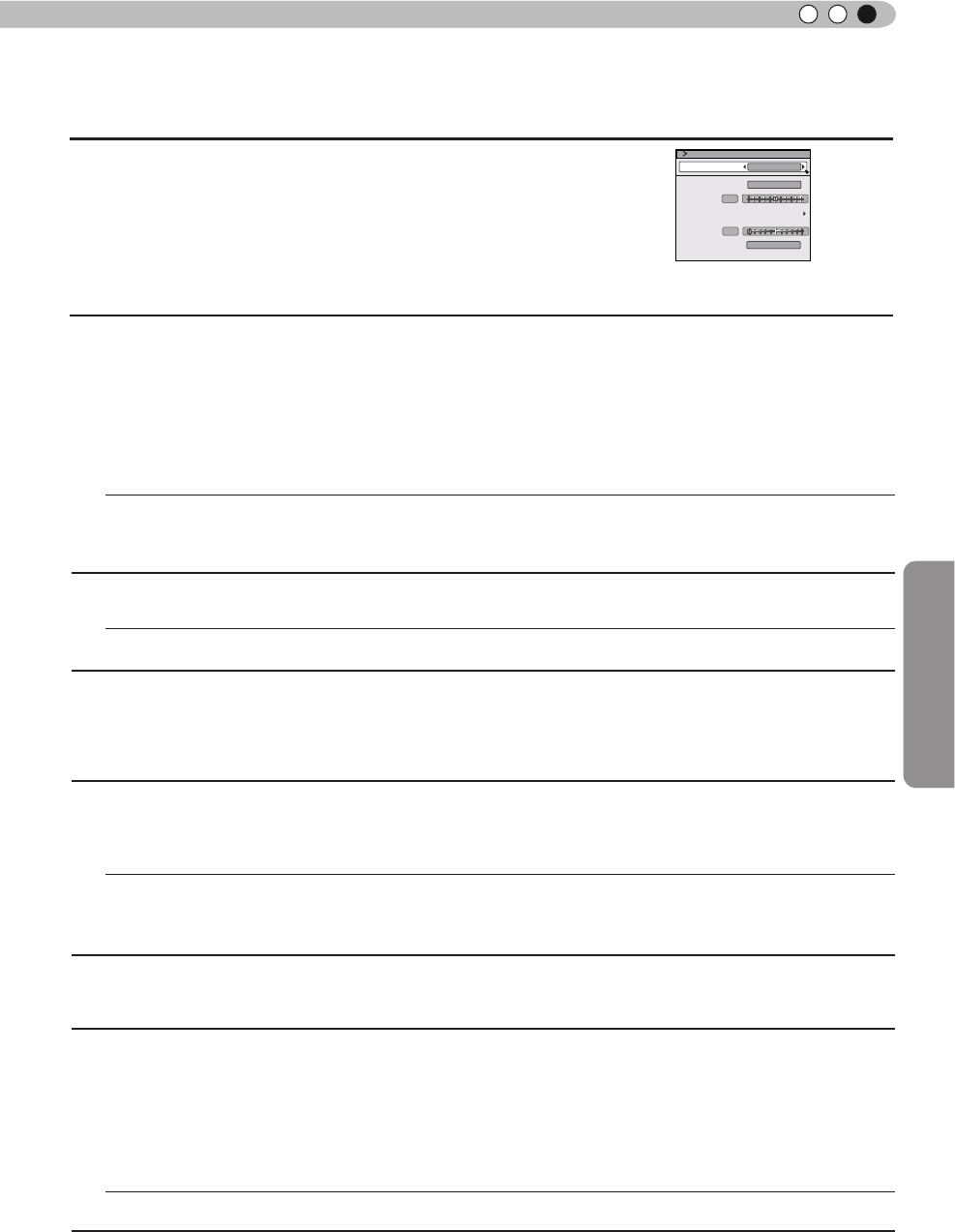
Funcionamiento
63
ESPAÑOL/CASTELLANO
Ajustes y conguraciones del menú (Continuación)
Formato 3D
Utilice esta función para denir el formato de señal de entrada 3D. Utilice el botón Izquierda/
Derecha para realizar los ajustes. Pulse el botón OK para que se muestre la lista de ajustes
y, a continuación, utilice los botones Arriba/Abajo para seleccionar sus ajustes. Para volver a
la pantalla anterior, pulse el botón [BACK].
(*) Las señales que no contengan datos en 3D se pueden tratar como señales en 2D
normales y, por tanto, no se proyectarán correctamente. En esos casos, congure
manualmente la señal.
(*) Se recomienda la lectura de “Acerca de 3D” (Página de referencia: 75 a 77) antes de ver
imágenes de vídeo en 3D.
Opciones del menú: Auto, Paralelo, Horizontal y 2D
Auto Se establece automáticamente.
Paralelo Seleccione esta opción si la Entrada señal 3D es el método paralelo.
Horizontal Seleccione esta opción si la Entrada señal 3D es el método horizontal.
2D
Se proyecta como una señal 2D.
Conversión 2D/3D
Utilice esta función para convertir la imagen de vídeo en 2D en una imagen de vídeo
cuasitridimensional. En algunas imágenes, es posible que el efecto no sea visible.
Opciones del menú: Encend. y Apagado [Apagado]
Encend
Apagado
Utilice esta función para convertir la imagen de vídeo en 2D en una imagen de vídeo en 3D.
No realizará la conversión a imagen de vídeo en 3D.
Paralaje
Utilice esta función para ajustar la cantidad de desalineación entre las imágenes de vídeo
en 3D de la izquierda y de la derecha. Realice los ajustes a su medida mediante los botones
Izquierda/Derecha. Pulse el botón [OK] para que se muestre la ventana de calibrado del
ajuste. Para volver a la pantalla anterior, pulse el botón [BACK].
(*) No se puede ajustar durante la entrada de señales 3D o cuando 2D3D esté activado.
Opciones del menú: -15 a 15 [0]
Cancelar diafonía
Utilice esta función para reducir la diafonía entre imágenes de vídeo 3D. Realice los ajustes
a su medida mediante los botones Izquierda/Derecha. Pulse el botón [OK] para que se
muestre la ventana de calibrado del ajuste. Para volver a la pantalla anterior, pulse el botón
[BACK].
(*) Se puede ajustar durante la entrada de señales 3D, pero no cuando 2D3D esté activado.
Blanco
Rojo
Verde
Azul
Opciones del menú: -8 a 8 [0]
Opciones del menú: -8 a 8 [0]
Opciones del menú: -8 a 8 [0]
Opciones del menú: -8 a 8 [0]
Intensidad
Utilice esta función para ajustar la percepción de la profundidad. Realice los ajustes a su
medida mediante los botones Izquierda/Derecha. Pulse el botón [OK] para que se muestre la
ventana de calibrado del ajuste. Para volver a la pantalla anterior, pulse el botón [BACK].
Opciones del menú: 1 a 5 [1]
Ajuste subtítulos
Utilice esta función para identicar de forma automática los subtítulos y activar o desactivar
la conversión 3D. Realice los ajustes conforme a sus preferencias.
(*) Esto se puede ajustar cuando la opción “2D/3D” está activada.
(*) Puede que haya situaciones en las que no funcione la identicación automática o en
las que las imágenes de vídeo se identiquen como subtítulos. Utilice el botón Izquierda/
Derecha para realizar los ajustes. Pulse el botón [OK] para que se muestre la lista de ajustes
y, a continuación, utilice los botones Arriba/Abajo para seleccionar sus ajustes. Para volver a
la pantalla anterior, pulse el botón [BACK].
Opciones del menú: Apagado y Encend. [Apagado]
Apagado
Encend.
Utilice esta función para crear subtítulos en 2D.
Utilice esta función para desactivar la corrección de subtítulos.
[2-3] Cong 3D
Utilice esta función para seleccionar el modo de la señal 3D, para activar o
desactivar la conversión 2D/3D y para ajustar el aspecto de las imágenes de
vídeo en 3D.
Utilice los botones Arriba y Abajo para seleccionar los elementos. Pulse el
botón [BACK] para volver a la pantalla anterior.
Config 3D
Paralaje
Conversión 2D/3D
Cancelar diafonía
Auto
Formato 3D
0
Ajuste subtítulos
Intensidad
1
Encend.
Encend.
Elementos
Explicación, funcionamiento, precauciones, ajustes